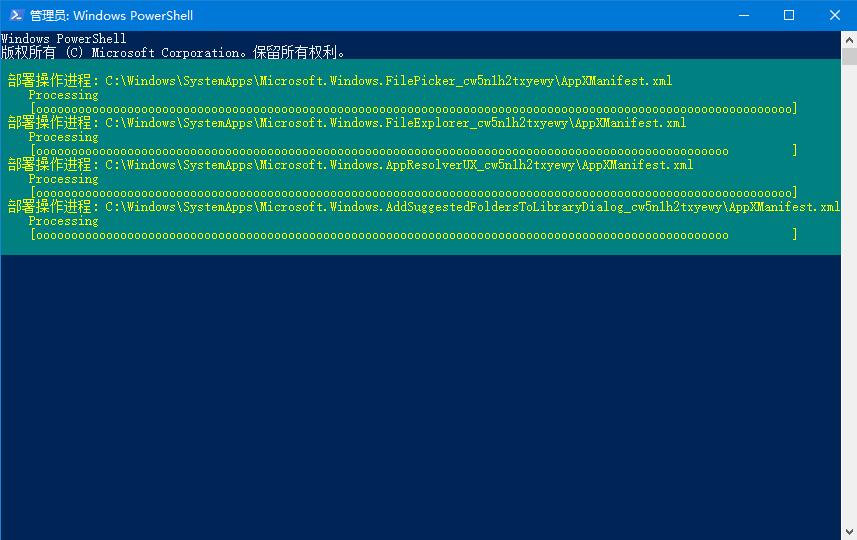相信很多朋友都遇到过以下问题,就是Win10任务栏假死无响应怎么办。。针对这个问题,今天小编就搜集了网上的相关信息,给大家做个Win10任务栏假死无响应怎么办。的解答。希望看完这个教程之后能够解决大家Win10任务栏假死无响应怎么办。的相关问题。
最近有win10系统用户遇到了任务栏经常出现假死现象,也就是点击无响应,这让用户无法正常使用,往往需要重启系统,那么Win10任务栏假死无响应怎么办?其实我们可通过指令修复。下面小编分享Win10使用指令来修复任务栏假死的方法。
Win10任务栏假死无响应怎么办
1、首先点击任务栏中的搜索按键(小娜);
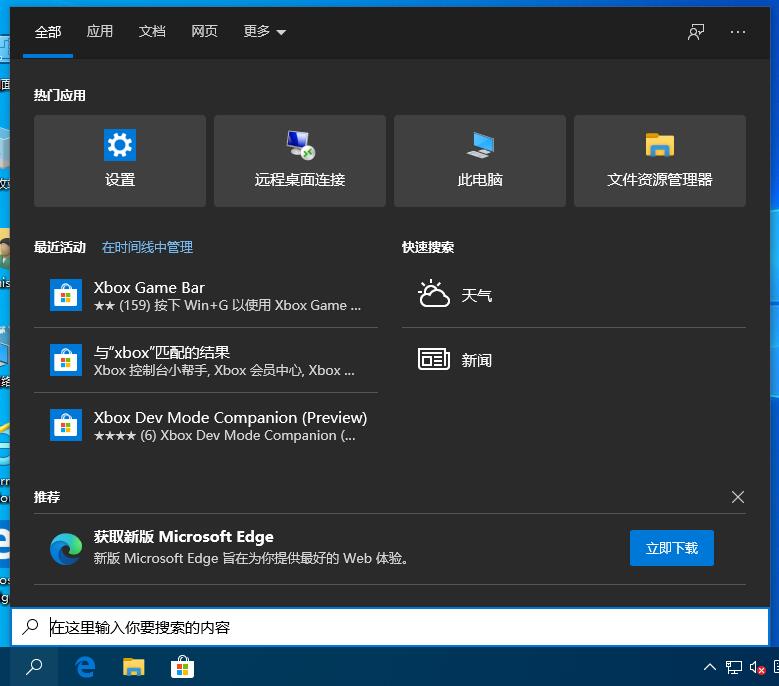
2、输入“PowerShell”会出现搜索结果,选择以管理员身份运行。
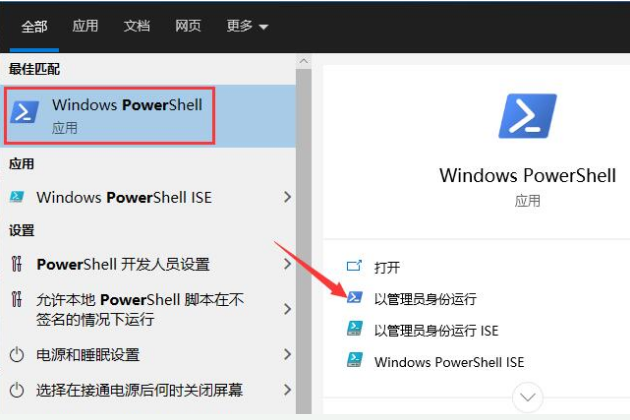
3、复制黏贴以下指令到命令提示符界面中:Get-AppXPackage -AllUsers | Foreach {Add-AppxPackage -DisableDevelopmentMode -Register “$($_.InstallLocation)\\AppXManifest.xml”}
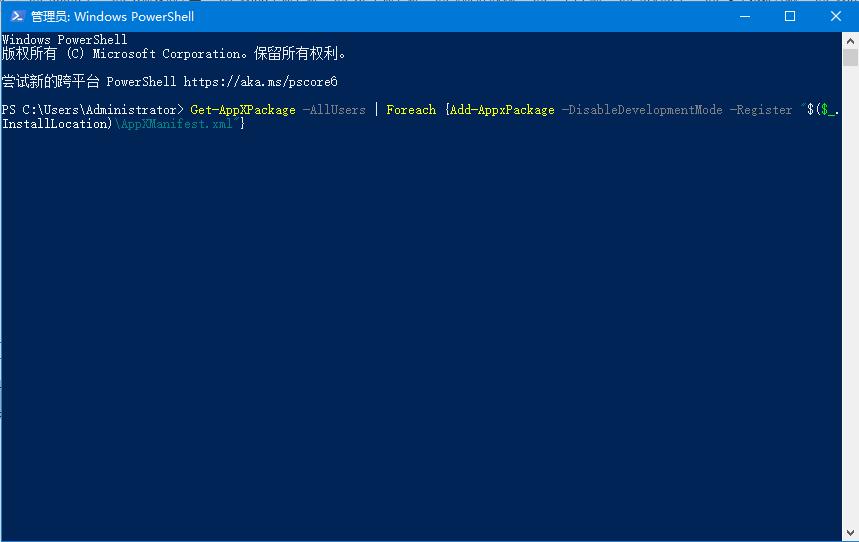
4、最后耐心等待“系统部署进程”操作的完成,整个过程大概需要2至10分钟左右的时间。最后就可以尝试右击任务栏执行其它相关操作;